
תוכן עניינים:
- מְחַבֵּר John Day [email protected].
- Public 2024-01-30 09:14.
- שונה לאחרונה 2025-06-01 06:09.



הדרכה זו שתאפשר לך לבנות את ה- Jukebox הזה (או את הדגם המותאם אישית שלך:)).
פרויקט זה דורש מינימום יחס DIY, ביטחון בכבלי שמע ומדעי המחשב באופן כללי.
הערה: התוכנה המסופקת במדריך זה על ידי המחבר עצמו, היא ברישיון GNU GPLv2.
אספקה
רשימת חנויות חומרה
- פאי פטל
- צג
- כבלים קשורים (hdmi, אודיו וכו ')
- לחצנים + בקר USB ונורות LED
- רמקולים
אופציונאלי:
- מכשיר hifi לרכב
- ספק כוח 12 וולט (אפילו ישן או מחשב יכול להסתדר טוב)
- מתג RCA
- כניסת שמע RCA
רשימת חנויות תוכנה
- Raspbian GNU Linux (השתמשתי בגרסה 9.6)
- Fruitbox (השתמשתי בגרסה v1.12.1)
- סקריפטים ותצורות מותאמים אישית (להורדה בהמשך מדריך זה)
שלב 1: חומרה



בחלק זה, שמתי רק כמה פרטים, מכיוון שזה דומה לפרוצדורה לבניית ארון ארקייד, והרשת מלאה במדריכים (תשאלו את דוד גוגל).
אני רק אומר שזה כולל:
- הצג
- הפקדים
- ה- Raspberry Pi 3B+ (אבל זה עובד גם עם Raspberry 2).
- כבלים שונים
- אורות ומגוונים
שמתי רק כמה תמונות על שלב הבנייה כהשראה לפרויקט שלך.
לחלופין, אתה יכול להוסיף את המכונית Hi-Fi, להאזין גם לתקליטורים. לדברי מישהו, הדבר מעוות מעט את הפרויקט, אך לדעתי הוא הופך אותו להי-פי נייד ולא לנגן MP3 ענק:)
לחיבור ספק כוח לרדיו לרכב, יש רשימת הדרכה נוספת. כדי לעבור בין התקליטור, תיבת ההגשה וכל מקור שמע אחר, תוכל להשתמש במתג rca, הזמין בחנויות המקוונות המרכזיות.
שלב 2: תוכנה

לדעתי הקטע הזה הוא המעניין ביותר, שכן הוא מכיל את ההתאמה האישית שביצעתי כדי לגרום לחלק של תיבת הג'וקים לעבוד, המהווה את ליבת הפרויקט.
העצה שאני נותן, שאני בעצמי מיישמת בפועל, היא לקנות את החומרה המינימלית בכדי להצליח לאב טיפוס. בכך, אם נבין שהפרויקט שאפתני מדי, היינו מפחיתים עלויות במקרה של נטישה.
אנו ממשיכים בשלבים:
הורד והתקן את Raspbian ב- Raspberry
מדריך רשמי
הורד והתקן את Fruitbox for Retropie
הורד והנח
תצורות ובדיקות ראשונות
הערה: כל הפקודות מניחות התקנת ברירת מחדל של Raspbian ו- fruitbox. התאמה אישית של אלה עשויה לא להבטיח פעולה נכונה, אשר אינה מובטחת ללא קשר
בשלב זה, Fruitbox צריכה להיות בספריית/home/pi/rpi-fruitbox-master.
בואו להעתיק את קבצי ה- MP3 שלנו לתיקייה/home/pi/rpi-fruitbox-master/Music/(ליצור אותו אם הוא לא קיים) באמצעות לקוח ה- SFTP האהוב עלינו (למשל Filezilla).
אני ממליץ לא יותר מחמישים קבצים כבדיקה (בהמשך תוסיף את כל קובצי ה- MP3).
אנו משיקים ביצוע ראשון של התוכנית כמתואר במדריך:
cd/home/pi/rpi-fruitbox-master
./fruitbox -cfg skins/[YOUR_THEME] /fruitbox.cfg
כאשר [YOUR_THEME] הוא אחד מעורות ברירת המחדל הבאים:
-גרָנִיט
-MikeTV
-מוֹדֶרנִי
- מספר אחד
-פלטה
-TouchOne
-וולג'וק
-WallSmall
-באופן מכוער
נסה עורות שונים, השתמש במקלדת כקלט זמני, אך קח בחשבון שהכפתורים הנדרשים שונים עבור עורות, וזה ישפיע על הבחירה הסופית של הכפתורים הפיזיים.
תצורת לחצן
כל אחד מהמדריכים לבניית ארון ארקייד, שהוזכר לעיל, צריך להסביר כיצד לחבר בקר USB לכפתורים המתאימים.
כדי לבדוק כיצד המערכת מזהה את הלחצנים, הפעל את הפקודות הבאות:
cd/home/pi/rpi-fruitbox-master
sudo./fruitbox -test-buttons -cfg./skins/[YOUR_THEME]/fruitbox.cfg
לחץ על כל כפתור ושימו לב לקוד שנוצר על המסך. שנה במחשב שלך את קובץ התצורה fruitbox.btn, והחליף עבור כל מפתח שברצונך למפות את הקוד המתאים שאליו ציינו, בשלב הקודם.
העתק את קובץ התצורה fruitbox.btn באמצעות SFTP בנתיב זה:
/home/pi/rpi-fruitbox-master/rpi-fruitbox-master/
הפעל מחדש את אפליקציית fruitbox כפי שמוצג למעלה:
cd/home/pi/rpi-fruitbox-master
./fruitbox -cfg skins/[YOUR_THEME] /fruitbox.cfg
בדוק אם המפתחות פועלים.
הגדר הפעלה אוטומטית של fruitbox בעת האתחול וכיבוי ביציאה
ראשית עלינו להגדיר את הכניסה האוטומטית ל- pi המשתמש.
פקודות:
sudo raspi-config
בתפריט ncurses (האפור עם רקע כחול, למשל) בחר:
3 אפשרויות אתחול הגדר אפשרויות להפעלה
לאחר מכן:
B1 Desktop/CLI בחר אם לאתחל בסביבת שולחן העבודה או בשורת הפקודה
ולבסוף:
מסוף B2 קונסולת טקסט אוטומטית, מחובר אוטומטית כמשתמש 'pi'
צא על ידי בחירה
ולשאלה:
האם תרצה לאתחל כעת?
תשובה
בשלב זה אנו מוודאים שכאשר Raspbian יופעל מחדש, לא נדרשת הסיסמה בכדי להתחבר כ- pi משתמש.
כעת עלינו להפוך את ההתחלה והעצירה לאוטומטיים. ראשית אנו מורידים את הקובץ jukebox.conf.
תן לנו לשנות קובץ זה על ידי ביטול (כלומר: מחיקת סימן החשיש #) העור האהוב עלינו.
הורד את הסקריפט runjb.sh. לאחר מכן העתק את קבצי runjb.sh ו- jukebox.conf באמצעות SFTP לספריית /home /pi של הפטל שלנו.
לבסוף, במסוף Raspbian (מסך ההפעלה המבוסס על טקסט) בואו לבצע:
chmod 770 /home/pi/runjb.sh
chmod 770 /home/pi/jukebox.conf
הד "/home/pi/runjb.sh" >> /home/pi/.bashrc
בשלב זה עלינו רק להפעיל מחדש את המערכת ולוודא את פעולתה הנכונה.
שלב 3: סיכום ותוספת
אם כל השלבים הקודמים בוצעו כהלכה, כיף להרכיב ולקשט את תיבת הג'וקים שלך.
עדכן את רשימת ה- MP3
- הוסף את הקבצים ב-/home/pi/rpi-fruitbox-master/Music/directory.
- מחק את הקובץ /home/pi/fruitbox.db
- הפעל מחדש את ארגז הפירות
תצורות מתקדמות
הקובץ rpi-fruitbox-master/skins/[YOUR_THEME] /fruitbox.cfg מכיל תצורות מעניינות הכוללות:
- האפשרות לבצע שירים אקראיים לאחר תקופה מסוימת של חוסר פעילות
- האפשרות לנהל את מנגנון המטבעות
- הרבה יותר…
תיעוד רשמי
מאגר מסגרות
אם אתה לא אוהב "יומני הפעלה" שהם הפלט הסטנדרטי של ההתחלה של Raspbian, אתה יכול להתאים אותו אישית עם התמונה שאתה מעדיף (מדריך). אבל ההליך אינו מיועד למתחילים. אני אישית עזבתי אותם כי אם משהו משתבש אני רוצה להבין מה זה.
עור WallBradz
עבור הפרויקט שלי שיניתי את העור בהתבסס על WallJuke המקורי. אם אתה באמת רוצה שהפנים שלי על הוויניל המסתובב אתה יכול להוריד אותו כאן
הערה: הדרכה זו זמינה גם באיטלקית
מוּמלָץ:
PlotClock, WeMos ו- Blynk משחקים וינטאג 'AMI ג'וקבוקס: 6 שלבים (עם תמונות)

PlotClock, WeMos ו- Blynk משחקים Vintage AMI Jukebox: ארבעה חידושים טכניים איפשרו את הפרויקט הזה: ערכת Jukebox Rowe AMI משנת 1977, ערכת זרוע רובוט PlotClock, מיקרו -בקר WeMos/ESP 8266 ושירות Blynk App/Cloud. הערה: אם אין לך את ג'וקבוקס בהישג יד - אל תפסיק לקרוא! פרויקט זה יכול
ג'וקבוקס + ארדואינו: 5 שלבים

Jukebox + Arduino: Este proyecto consistió en crear una Rocola Digital a través de una programación de Arduino. Su función es muy simple y no es muy difícil de crear. La Rocola tiene muchas funciones interesantes, y una de ellas es que a través de una pantalla LCD se
ג'וקבוקס: 13 שלבים (עם תמונות)

ג'וקבוקס: כשגיליתי את וולומיו (נגן מוסיקה אודיופיל פתוח) חשבתי שאפשר להשתמש בו לבניית ג'וקבוקס מעולה; והשאר היסטוריה. ההנחיה הבאה היא סקירה כללית יותר של איך בניתי את הפרויקט הזה. ככזה חלק מהקטנים
ג'וקבוקס קל: 6 שלבים
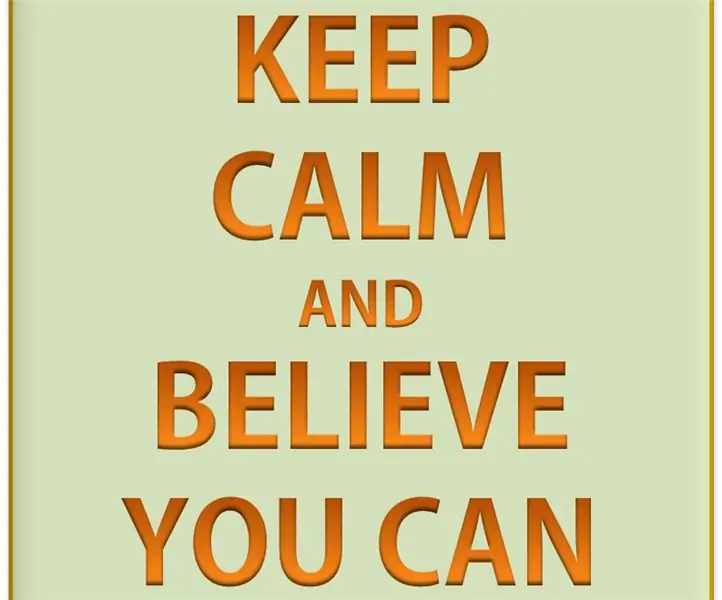
Easy Jukebox: Materiales 1 placa arduino 1 protoboard 1 potenciómetro 1 zumbador pasivo 2 botones puentes 1 pantalla LCD 16X21 plancha de MDF (para la caja)
ג'וקבוקס שיר אקראי (פטל פטל): 6 שלבים (עם תמונות)

Random Song Jukebox (Raspberry Pi): לאחר שהתעסקתי עם ערכת Voice AI של Google ל- Raspberry Pi, החלטתי לתכנן מחדש את החומרה ליצירת תיבת ג'וקים לא מקוונת. כאשר משתמש לוחץ על הכפתור העליון, שיר אקראי המאוחסן ב- Pi יופעל. כפתור עוצמת הקול נמצא שם כדי לסייע בהתאמת
